神奇文件批量改名软件免费版 v2.0
神奇文件批量改名软件电脑版
- 软件大小:7.23 MB
- 软件语言:简体中文
- 软件类型:文件处理
- 软件授权:免费
- 更新时间:2024-05-20 14:57:14
- 运行平台:WinAll
- 软件评分:
- 软件官网:www.ucbug.cc
- 软件介绍
- 软件截图
- 相关文章
- 下载地址
神奇文件批量改名软件免费版由ucbug下载站为用户提供下载服务,神奇文件批量改名软件免费版是一款高效实用的文件修改工具,可以快速进行批量修改文件名称。操作简单方便,不必手动再去修改文件名,一键选中大批的文件夹就可以同时重命名。
神奇文件批量改名软件免费版特色
1、神奇文件批量改名软件支持计数器设置,可以设置数字序号
2、软件默认设置0-99,如果你的文件超过100就需要编辑计数器
3、支持查找和替换文件名中的内容,比如将“a”替换成“b",则全部文件名中的字母a会被替换成b
4、支持设置计数器属性,开始数目、步长、位数等
5、支持模板功能,可以将当前设置保存成模板,下次处理相同类型文件的时候,只需选择模板即可,无需重复设置
神奇文件批量改名软件免费版功能
1.批量删除文件名中的指定字符,或从文件名中指定位置删除n个字符。
2.批量替换文件名中的字符。
3.批量在文件名前添加字符,或在文件名后添加字符。
4.批量给文件名编号,序号位置完全可自定义,同时支持序号前补零。
5.批量修改文件扩展名,支持扩展名大小写转换。
神奇文件批量改名软件免费版使用方法
我们将通过一个完整示例来展现“文件批量重改名”功能的详细使用方法。示例为将多个图片文件名转换为类似“IMAGE__图片_001_1920_1080.jpg”格式。其中,“001”代表计数器,“1920”代表图片宽度,“1080”代表图片高度。
转换步骤如下:
第一步:添加文件
点击“添加文件”按钮,选择需要重命名的文件。此处以图片文件为例,选择之后,可以看到新文件名与旧文件名一模一样,此时文件名表达式位置显示为“[N]”。解释:“[N]”代表的就是原文件名;
第二步:添加“IMAGE”前缀
此时,删除“[N]",可以看到新文件名位置变成了“.jpg",在文件名表达式中输入“image”,再看新文件名位置变成了“IMAGE.jpg”,输入的是小写的“image”,为什么变成了大写了呢?仔细观察,发现文件名表达式区域下方位置的“转换为大写”被勾选了,这个功能将会把文件名中的英文字母全部转换为大写,可选的还有“转换为小写”和“不改变”。
第三步:添加“图片”字样
为了便于区分,添加下划线分隔,继续输入“_图片",
第四步:添加“计数器”功能
首先在文件名表达式中添加下划线分割,变为“image_图片_”,然后在“文件名表达式”区域中找到“[C]计数器”,点击之后,可以看到文件名表达式变成了“image_图片_[C]”,此时可以看到新文件名变成了“IMAGE_图片_001.jpg”等按顺序递增的形式
重要提示:
计数器功能的计数规则是“计数器属性”实现的,如上图所示,计数器属性说明:
开始:指第一个文件名称中的数值;示例:设置为1,则为001,设置为2,则为002;
步长:指后一个文件与上一个文件中计数器数字的差值;示例:设置为1,则第一个为001,第二个为002;设置为6,第一个为001,第二个为007;
位数:指计数器包含几位;示例:设置为1,则第一个为1;设置为2,则第一个为01;设置为3,则第一个为001;
如图中所示计数器属性为:开始->1,步长->1,位数->3;则新文件名计数器从“001”开始,按照步长“1”逐渐递增,到最后一个文件为“005”。可以尝试修改计数器属性,观察新文件名的变化。
第五步:添加“图片宽度和高度”功能
首先在文件名表达式中添加下划线分割,变为“image_图片_[C]”,然后,点击“文件名表达式”区域中的“[=?]宏”按钮,
重要提示:
“宏”的定义即为文件系统、图片、音频、视频等文件的属性信息,比如文件的大小、图片的宽度和高度、音频的时长和采样率等、视频的时长和宽度等信息,都可以通过“宏”来设置。
第六步:开始重命名
设置完毕之后,点击“开始重命名”按钮,即可重命名文件,打开文件所在文件夹查看文件是否已被重命名。

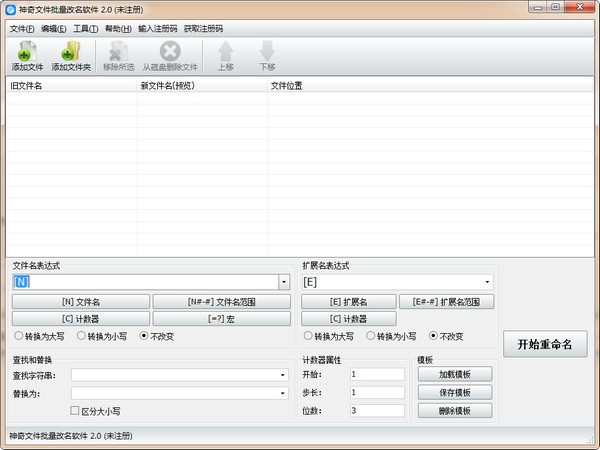
 7zip官方下载
简体中文 / 1.4MB
7zip官方下载
简体中文 / 1.4MB
 Xplorer2文件管理工具
简体中文 / 2.42 MB
Xplorer2文件管理工具
简体中文 / 2.42 MB
 迅捷压缩电脑版下载
简体中文 / 52.63 MB
迅捷压缩电脑版下载
简体中文 / 52.63 MB
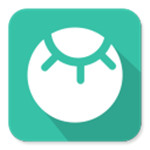 文件夹隐藏助手破解版
简体中文 / 8.5 MB
文件夹隐藏助手破解版
简体中文 / 8.5 MB
 迅捷OCR文字识别破解版下载
简体中文 / 2.85 MB
迅捷OCR文字识别破解版下载
简体中文 / 2.85 MB
 坚果云破解版 V3.3.9
坚果云破解版 V3.3.9 WinMerge(文件比较工具)v2.1.10绿色版
WinMerge(文件比较工具)v2.1.10绿色版  矩阵重复文件扫描器下载v4.3 最新版
矩阵重复文件扫描器下载v4.3 最新版  个人文件转移工具v1.4.0.1114 最新版
个人文件转移工具v1.4.0.1114 最新版  文本管理工具(AceText)v3.1.3 绿色免费版
文本管理工具(AceText)v3.1.3 绿色免费版 










